저는 삼성의 Z플립3를 사용하고 있습니다.
Z플립3는 배터리가 오래가지 않는다는 혹평을 좀 받고 있지만 디자인이 예뻐서 여전히 많은 분들에게 사랑받고 있는 모델입니다.
삼성의 Z플립 모델은 어쩌면 디자인과 컴팩트한 크기를 위해서 편의성을 다소 포기한 모델이라고도 볼 수 있습니다.
왜냐하면 폴더를 열고 닫는 작업 자체가 편의성을 떨어뜨리는 행위이기 때문입니다.

그래도 보고 있으면 기분이 좋아지는 폰이고, 플랫바 스타일의 갤럭시S 시리즈를 쓸 때는 아이폰 사용자를 보면 조금 내가 올드한가 하는 느낌을 받고는 했는데, Z플립 모델은 오히려 아이폰보다 더 한세대 이후의 모델 같은 패셔너블한 디자인으로 그런 감정을 잘 안느끼게 되는 것 같습니다.
Z플립 시리즈는 성능이나, 디스플레이, 편의성에서는 다소 플랫바 스타일보다 떨어질 수 있지만 감각적인 면에서 여전히 사랑받고 있는 스마트폰이라고 하겠습니다.
1. 갤럭시Z플립3의 삼성페이 사용 불편함
Z플립3 역시 다양한 방법으로 삼성페이를 사용할 수 있습니다.
다음은 Z플립3로 삼성페이를 사용하는 잘 알려진 일반적인 방법입니다.
첫째, 폰을 열고 일반 플랫바 스타일의 스마트폰처럼 삼성페이 사용하는 방법

말 그대로, 폰을 열고, 삼성페이를 사용하는 겁니다. 그런데 이작업이 실제로 해보시면 좀 단계가 많고, 손이 많이 갑니다.
Z플립 모델은 일단 한손으로 열기 힘듭니다. 그럼 폰을 왼손으로 잡고 오른손으로 열어야 합니다. 그리고 나서 하단부터 슬라이드해서 삼성페이를 켭니다. 그런데 여기서 왼손의 위치가 애매해서, 왼손으로 폰을잡고 오른손으로 슬라이드해서 삼성페이를 켜야 합니다. 그리고 지문을 할 때는 Z플립 같은 경우 지문버튼이 폰의 옆면에 있기 때문에 폰을 잡고 있던 왼손의 그립을 살짝 고쳐잡아서 지문버튼을 눌러야 합니다.
이 과정에서 일단 양손이 사용되고 있습니다. 양손을 안써서 할 수는 있습니다만 상당히 불편한 자세로 해야만 합니다. 만약 한손으로 작업하려면 폰을 잡고 있던 왼손의 그립을 계속 고쳐잡아가면서 삼성페이를 써야 하는데, 그 과정이 답답합니다.
둘째, 폰을 열지 않고 외부 디스플레이로 삼성페이를 사용하는 방법

이게 일반적으로 Z플립 사용자들에게 편하다고 권장되는 방법입니다. 먼저 왼손으로 폰을 잡고, 외부 디스플레이를 엄지손가락으로 더블클릭 해서 화면을 켜주고, 바로 외부디스플레이의 하단에서 상단으로 슬라이딩해서 삼성페이를 켜줍니다. 그리고 나서 잡고 있던 그립을 고쳐잡아서 왼손의 중지로 지문인식을 해주는 겁니다.
저도 처음에는 이 방식을 사용했습니다. 불편하지는 않습니다. 다만 이게 최선인가 하는 생각이 들때가 있었습니다. 갤럭시 S모델과 같은 플랫바 모델들보다는 불편합니다. 외부디스플레이가 켜진 상태에서만 삼성페이를 켤 수 있기 때문에, 작은 외부디스플레이를 더블클릭 하는 과정도 피곤한데, 마지막에 다시 폰 그립을 고쳐잡고 지문인식 하는 것이 저는 다소 불편했습니다. 그리고 짧은 저의 엄지손가락으로 작은 외부 화면에다가 아래에서 위로 슬라이드 하는게 다소 불편했습니다.
물론 삼성페이를 외부 디스플레이로 이용할 수 있다는 것 자체가 어디냐 라고 하실 수 있습니다.
그런데 저 같은 경우는 삼성페이로만 결제하는 경우가 많아서, 조금 더 편리한 방법을 찾고 싶었을 뿐입니다.
3. 내가 찾은 가장 간단한 Z플립에서 삼성페이 사용 방법
이 방법은 중지만을 사용하며 단 두번의 클릭으로 끝납니다.
대신 한가지 희생해야하는 부분이 있는데 그 부분은 맺음말에서 말씀드리겠습니다.
다음은 삼성페이 빠르게 편하게 사용하는 방법 입니다.
첫째, 스마트폰 설정에 들어가서, 돋보기를 누르고 '유용한' 이라고 치면 '유용한 기능' 이라는 것이 나옵니다. 거기에 들어가줍니다.


둘째, '측면 버튼' 이라는 메뉴를 눌러 줍니다.

셋째, '두번 누르기' 라는 메뉴를 눌러줍니다.
디폴트값은 사진촬영으로 되어있텐데, 저는 일단 설명을 위해서 설정을 꺼놓았습니다.

넷째, 'Samsung Wallet 빠른 실행' 이라는 버튼 눌러주고, '사용중'으로 체크를 해줍니다.

이렇게 하면 모두 끝 입니다.
이렇게 하면, 사이드 버튼을 왼손의 가장 긴 중지로 두번 따닥 더블 클릭하면 바로 삼성페이가 실행 됩니다.
그리고 나서 어짜피 중지를 사이드버튼에 대고 있으니 그대로 대는 것을 유지해 줍니다.
그러면 자동으로 지문인식과정까지 처리할 수 있습니다.
한 번 실제로 삼성페이가 얼마나 편하게 작동하는지 움짤영상으로 보시겠습니다.

움짤로 보시면 처음에 사이드 버튼을 중지를 이용해서 연타로 '따닥' 클릭 해주고, 그대로 그 위치에 손가락을 움직이지 않고 두면, 지문인식까지 모두 처리가 되는 것을 볼 수 있습니다. 삼성페이를 작동시킨건가 의문을 가지실 정도로 손목의 움직임이 적습니다. 육개장 사발면 케이스가 POS 단말기 역할입니다.
4. 맺음말

마트 계산대 앞에서 미리 삼성페이를 켜기 위해 스마트폰을 볼 필요도 없습니다.
그냥 Z플립3 스마트폰 꺼내서 평소에 감대로 폰을 잡아주고 사이드버튼 2연타 해주고 그대로 손가락 위치 두면 끝입니다.
아마 이렇게 사용하시는 분들이 이미 계실 것으로 생각이 됩니다.
혹시 모르시는 분들이나 생각치 못하신 분들이 있으면 이런 삼성페이 사용법도 고려해보시라고 적어봅니다.
이런식으로 사용하면 단점은, 원래 사이드 버튼 더블클릭의 디폴트값은 '사진촬영' 인데 이기능을 사용 못합니다.
그래서 사진촬영이나 셀카 촬영을 평소에 많이 하시는 분들은 별로 이 방법이 효율적이지 않은 선택일 수 있습니다.
저같은 경우는 사진 촬영은 거의 하지 않고 삼성페이 사용은 매일 몇 번씩 하기 때문에 사이드버튼 기능 선택을 위와 같이 설정하게 된 것입니다.
카메라 촬영 빈도수가 적은 분들은 이렇게 삼성페이 설정해주시면 일상생활에서 편리하지 않을까 하는 생각입니다.
아니면 스마트폰 사진촬영할 때 폴더를 열고 여유있게 촬영하는 경우가 많으신 분들은, 퀵버튼의 역할을 하는 사이드버튼을 꼭 이용하실 필요는 없으니까 이렇게 삼성페이로 활용하셔도 좋을 것 같습니다.
은근히, 일상생활에서 삼성페이로 카드결제를 하는 경우가 많습니다. 요즘 갤럭시폰 유저들은 거의 무조건 하루에 한 번 이상은 있지 않을까 생각합니다.
여러분들의 생활패턴에 맞게 Z플립3 사이드버튼 활용하시면 좋을 것 같습니다.
IT 아예 모릅니다.
공부하고 생각해본 것들을 적어봅니다.
부족한 글 읽어주셔서 감사합니다.
'IT 공부' 카테고리의 다른 글
| HTML 코드 원본 그대로 유지해서 복사하는 방법 | 코드 색깔까지 함께 복사. (0) | 2025.05.19 |
|---|---|
| 삼성 갤럭시 스마트폰 키보드 예쁘게 커스텀 하는 방법 | 무지개 애니메이션 효과 (1) | 2025.05.17 |
| One Ui 7.0 갤럭시 폰 카메라 소리 안나게 하는 방법 | 최신 adb앱 2025년 5월 기준 (1) | 2025.05.14 |
| 일반 컴퓨터에 스마트폰 사진 USB선 연결 없이 전송하는 방법 | 퀵쉐어 설치 및 사용방법 (0) | 2025.05.13 |
| 갤럭시 Z플립3 문자 올때 알림 예쁘게 꾸미는 방법 | 굿락 엣지라이팅+ (0) | 2025.05.12 |



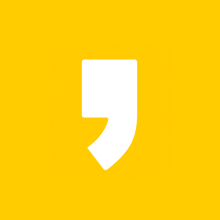




최근댓글